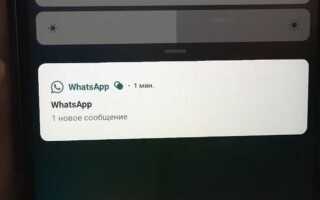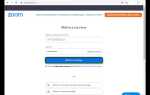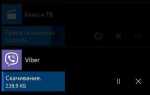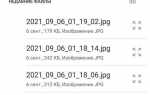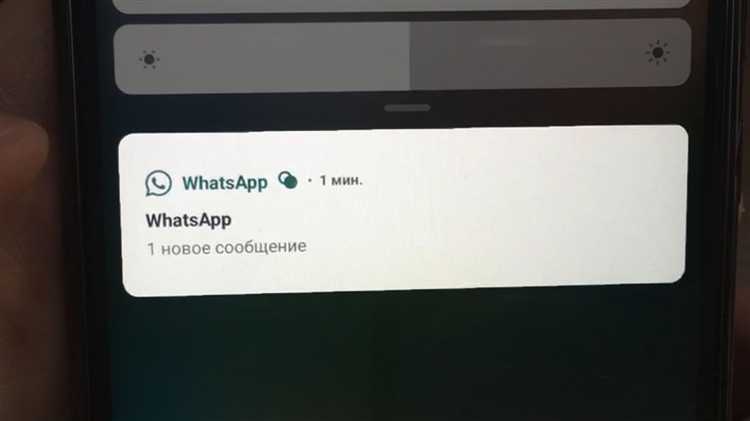
Темная тема в WhatsApp снижает нагрузку на глаза в условиях недостаточного освещения и помогает экономить заряд батареи на устройствах с OLED-экранами. Эта функция доступна как на Android, так и на iOS, а также в десктопной версии мессенджера.
На Android откройте WhatsApp, перейдите в «Настройки», затем выберите «Чаты» и нажмите «Тема». В открывшемся окне установите «Темная» и подтвердите выбор. На устройствах с Android 10 и выше можно использовать системную тему – в этом случае WhatsApp будет автоматически переключаться между светлой и темной темами в зависимости от настроек системы.
На iPhone с iOS 13 и выше черная тема включается через системные параметры. Откройте «Настройки», выберите «Экран и яркость» и установите режим «Темный». WhatsApp синхронизируется с системной темой, отдельной опции внутри приложения нет.
Для десктопной версии и WhatsApp Web нажмите на значок меню, выберите «Настройки», затем «Тема» и активируйте «Темную». Изменения применяются мгновенно и не требуют перезагрузки страницы или приложения.
Как настроить автоматическое переключение темы в зависимости от времени суток
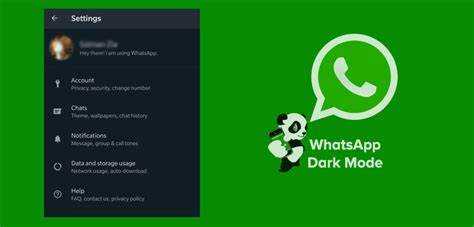
WhatsApp поддерживает автоматическую смену темы в зависимости от настроек системы. Для этого необходимо активировать соответствующую функцию на уровне операционной системы. Ниже приведены пошаговые инструкции для Android и iOS.
-
Android (версия 10 и выше):
- Откройте настройки устройства.
- Перейдите в раздел «Экран».
- Выберите пункт «Тема» или «Темный режим».
- Нажмите «Расписание» или «По расписанию».
- Выберите «От заката до рассвета» или установите пользовательское время.
- Закройте настройки – WhatsApp будет автоматически переключать тему в соответствии с режимом системы.
-
iPhone (iOS 13 и выше):
- Откройте «Настройки» iPhone.
- Перейдите в раздел «Экран и яркость».
- Включите опцию «Автоматически» в разделе выбора темы.
- Нажмите «Параметры» и выберите «От заката до рассвета» или задайте собственное расписание.
- После этого WhatsApp будет следовать системной теме и менять оформление без вашего вмешательства.
WhatsApp не имеет отдельной настройки для автоматической смены темы – он полностью зависит от системной темы устройства. Убедитесь, что приложение обновлено до последней версии, чтобы функция работала корректно.
Что делать, если черная тема не включается в WhatsApp

Убедитесь, что установлена последняя версия WhatsApp. Откройте Google Play или App Store и проверьте наличие обновлений. Старые версии могут не поддерживать тёмный режим.
Проверьте настройки системы. На Android откройте «Настройки» → «Экран» → «Тема» и включите тёмный режим. WhatsApp может использовать системную тему, если выбрана опция «По умолчанию» в самом мессенджере.
Зайдите в WhatsApp → «Настройки» → «Чаты» → «Тема». Если опция выбора темы недоступна или отсутствует, попробуйте перезапустить приложение и устройство. Иногда сбой устраняется после перезагрузки.
Отключите режим энергосбережения. На некоторых устройствах он ограничивает функции оформления интерфейса, включая тему приложений.
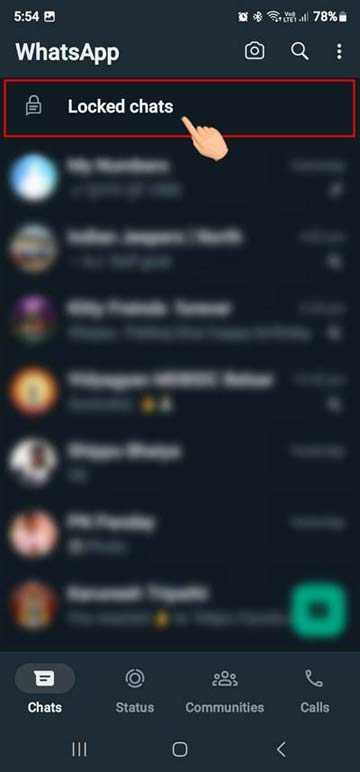
Если вы используете модифицированную версию WhatsApp (например, WhatsApp Plus), переключение темы может не работать корректно. Удалите мод и установите официальную версию с сайта разработчика или магазина приложений.
Очистите кэш WhatsApp: Android → «Настройки» → «Приложения» → WhatsApp → «Память» → «Очистить кэш». Это может восстановить работу функций интерфейса без удаления данных.
Если ничего не помогает, выполните резервное копирование чатов и переустановите WhatsApp. После повторной установки проверьте доступность темы до восстановления данных из резервной копии.
Как отключить черную тему и вернуть светлый режим в WhatsApp

Откройте WhatsApp и нажмите на значок с тремя точками в правом верхнем углу экрана. Выберите пункт «Настройки».
Перейдите в раздел «Чаты», затем нажмите на «Тема».
В появившемся окне выберите вариант «Светлая» и подтвердите действие нажатием на кнопку «ОК».
На устройствах с Android 10 и выше также можно выбрать пункт «Системная по умолчанию», чтобы тема WhatsApp автоматически соответствовала системной.
Если вы используете iPhone, откройте «Настройки» устройства, затем «Экран и яркость», и выберите светлую тему – WhatsApp подстроится под системные настройки.
Вопрос-ответ:
Как включить тёмную тему в WhatsApp на Android?
Чтобы включить тёмную тему на телефоне с Android, откройте WhatsApp, нажмите на три точки в правом верхнем углу, выберите «Настройки», затем — «Чаты». В разделе «Тема» выберите «Тёмная» и подтвердите выбор. После этого интерфейс приложения изменится, фон станет тёмным, а текст — светлым.
Можно ли настроить автоматическое включение тёмной темы в WhatsApp в зависимости от времени суток?
Да, такая возможность есть. В настройках темы WhatsApp можно выбрать вариант «По умолчанию системы». Это означает, что мессенджер будет переключаться на тёмную или светлую тему в зависимости от настроек самого телефона. Если на устройстве включена функция автоматического изменения темы в зависимости от времени суток, WhatsApp будет подстраиваться под неё.
Почему в WhatsApp на моём iPhone нет тёмной темы?
Если вы не видите возможность включить тёмную тему в WhatsApp на iPhone, скорее всего, у вас устаревшая версия iOS или самого приложения. Тёмная тема поддерживается на устройствах с iOS 13 и выше. Обновите iOS и WhatsApp до последней версии, затем откройте настройки телефона, перейдите в «Экран и яркость» и выберите тёмный режим. WhatsApp автоматически применит тёмную тему.
Меняется ли внешний вид чатов при активации тёмной темы?
Да, при включении тёмной темы меняется оформление интерфейса. Фон чатов становится тёмно-серым или почти чёрным, а текст — светлым. Это снижает нагрузку на глаза при слабом освещении. Цвета сообщений, медиа и значков также немного корректируются, чтобы сохранялась читаемость.
Влияет ли тёмная тема WhatsApp на расход аккумулятора?
На некоторых устройствах с OLED-экранами тёмная тема действительно помогает немного снизить энергопотребление, так как чёрные пиксели практически не требуют подсветки. Однако разница не всегда заметна и зависит от модели телефона, яркости экрана и продолжительности использования приложения.